au 携帯メールを Windows メールアプリで使う設定 ― 2020年04月09日 22時04分46秒
携帯メールを使いたい場合が時々あるが文字を打ち込むのがつらい。
そこで、WindowsPC から送受信できないか調べてみた。
簡単なのは Web メールで、 Web 上から送受信できる。
しかし、gmail yahoo なども同時に見たいので Windows10 付属のメーラーに組み込むことにする。
調べてみると au のページに設定のしかたが書いてある。
ただし、自分の責任でやってねって感じだ。
さて、まずは設定に必要な情報を取得するところから始める。
1.ホームページの指示に従って携帯から情報を入手する。(Wi-Fi はoff にしてね)
「メール設定情報を取得する」ページをアクセスするたびにパスワードが変わるので注意!
2.auメールアプリの同期設定
指示に従って携帯から同期設定を行う。(Wi-Fi はoff にしてね)
3.「メール設定情報」を使って、Windows メールを設定
Windows メールを起動し設定マークをクリックする。
Windowsメールのアカウントの管理からアカウントの追加を指定。
アカウントの追加で詳細設定を選択。
アカウントの追加・詳細設定でインターネットメールを選択。
注意すべきは「ユーザー名」で、これは「メール設定情報」に記述されたものを書き込む。
後は、サーバーの設定。
ポート番号も同時に指定する。
受信メールサーバー
imap.ezweb.ne.jp:993:1
メール送信(SMTP)サーバー
smtp.ezweb.ne.jp:465:1
以上で設定終了。 PCで携帯メールをお楽しみあれ。
参照:その他のアプリにauメールを設定する
https://www.au.com/mobile/service/email/other/
メール設定情報を取得する
https://set.mail.ezweb.ne.jp/gs/signin2
そこで、WindowsPC から送受信できないか調べてみた。
簡単なのは Web メールで、 Web 上から送受信できる。
しかし、gmail yahoo なども同時に見たいので Windows10 付属のメーラーに組み込むことにする。
調べてみると au のページに設定のしかたが書いてある。
ただし、自分の責任でやってねって感じだ。
さて、まずは設定に必要な情報を取得するところから始める。
1.ホームページの指示に従って携帯から情報を入手する。(Wi-Fi はoff にしてね)
「メール設定情報を取得する」ページをアクセスするたびにパスワードが変わるので注意!
2.auメールアプリの同期設定
指示に従って携帯から同期設定を行う。(Wi-Fi はoff にしてね)
3.「メール設定情報」を使って、Windows メールを設定
Windows メールを起動し設定マークをクリックする。
Windowsメールのアカウントの管理からアカウントの追加を指定。
アカウントの追加で詳細設定を選択。
アカウントの追加・詳細設定でインターネットメールを選択。
注意すべきは「ユーザー名」で、これは「メール設定情報」に記述されたものを書き込む。
後は、サーバーの設定。
ポート番号も同時に指定する。
受信メールサーバー
imap.ezweb.ne.jp:993:1
メール送信(SMTP)サーバー
smtp.ezweb.ne.jp:465:1
以上で設定終了。 PCで携帯メールをお楽しみあれ。
参照:その他のアプリにauメールを設定する
https://www.au.com/mobile/service/email/other/
メール設定情報を取得する
https://set.mail.ezweb.ne.jp/gs/signin2



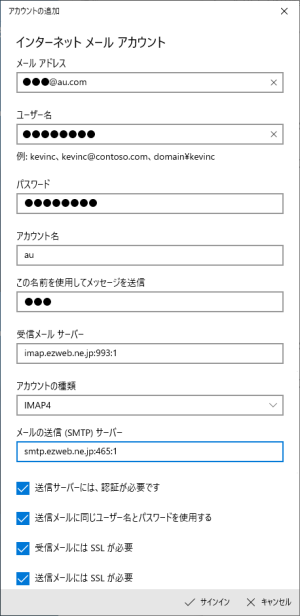
最近のコメント